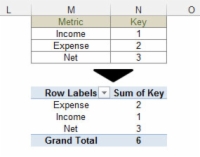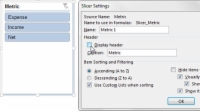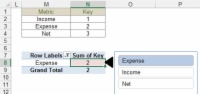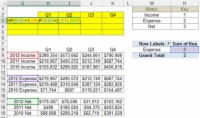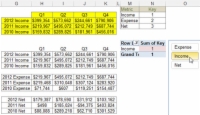Exceli vormi juhtelemendid hakkavad tunduma vananenud, eriti kui need on ühendatud Excel 2016-ga kaasas olevate moodsate diagrammidega. Üks nutikas viis selle probleemi leevendamiseks on kaaperdada funktsioon Slicer, et seda saaks kasutada teatud tüüpi puhverserveri vormi juhtelemendina.
1 Looge lihtne tabel, mis sisaldab teie juhtelementide jaoks soovitud nimesid koos indeksi nummerdamisega.
Sel juhul peaks tabel sisaldama kolme rida välja nimega Metric all. Iga rida peaks sisaldama mõõdiku nime ja iga mõõdiku (tulu, kulud ja neto) indeksi numbrit.
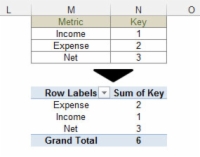
2 Looge selle lihtsa tabeli abil liigendtabel.
Looge lihtne tabel, mis sisaldab teie juhtelementide jaoks soovitud nimesid koos indeksi nummerdamisega. Pärast seda looge sellest pivot-tabel.
3 Asetage kursor äsja loodud pivot-tabeli sees, klõpsake vahekaarti Analüüsi ja seejärel ikooni Insert Slicer.
Ilmub dialoogiboks Viilutajate lisamine.
4 Looge väljale Metric viilutaja.
Sel hetkel on teil kolme mõõdiku nimega viilutaja.
5 Paremklõpsake viilutil ja valige kuvatavast menüüst Slicer Settings.
Ilmub dialoogiboks Slicer Settings.
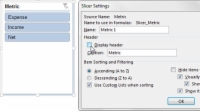
6 Tühjendage märkeruut Kuva päis.
Iga kord, kui klõpsate mõõdiku viilutil, filtreeritakse seotud liigendtabel, et kuvada ainult valitud mõõdik.
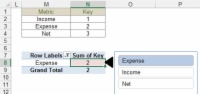
7Mõõdiku välja jaoks viilutaja loomine ja päise eemaldamine filtreerib ka selle mõõdiku indeksi numbri.
Filtreeritud indeksi number kuvatakse alati samas lahtris (antud juhul N8). Nii et seda lahtrit saab nüüd kasutada VLOOKUP-i valemite, indeksivalemite, IF-lausete ja muu sellise jaoks.
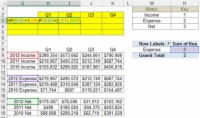
8Kasutage viilutaja toitega päästiklahtrit (N8), et juhtida valemeid oma lavastuspiirkonnas.
See valem käsib Excelil kontrollida lahtri N8 väärtust. Kui lahtri N8 väärtus on 1, mis tähistab suvandi Tulu väärtust, tagastab valem väärtuse tulude andmestikus (lahter G9). Kui lahtri N8 väärtus on 2, mis tähistab suvandi Kulu väärtust, tagastab valem väärtuse andmekogus Kulud (lahter G13). Kui lahtri N8 väärtus ei ole 1 või 2, tagastatakse väärtus lahtris G17.
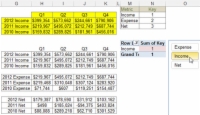
9 Täieliku etapitabeli koostamiseks kopeerige valem allapoole.
Lõpliku etapi tabel toidetakse viilutaja kaudu.
10 Viimane samm on lihtsalt diagrammi loomine, kasutades allikana etapitabelit.
Selle lihtsa tehnika abil saate pakkuda oma klientidele atraktiivset interaktiivset menüüd, mis järgib tõhusamalt nende armatuurlaudade välimust ja tunnetust.